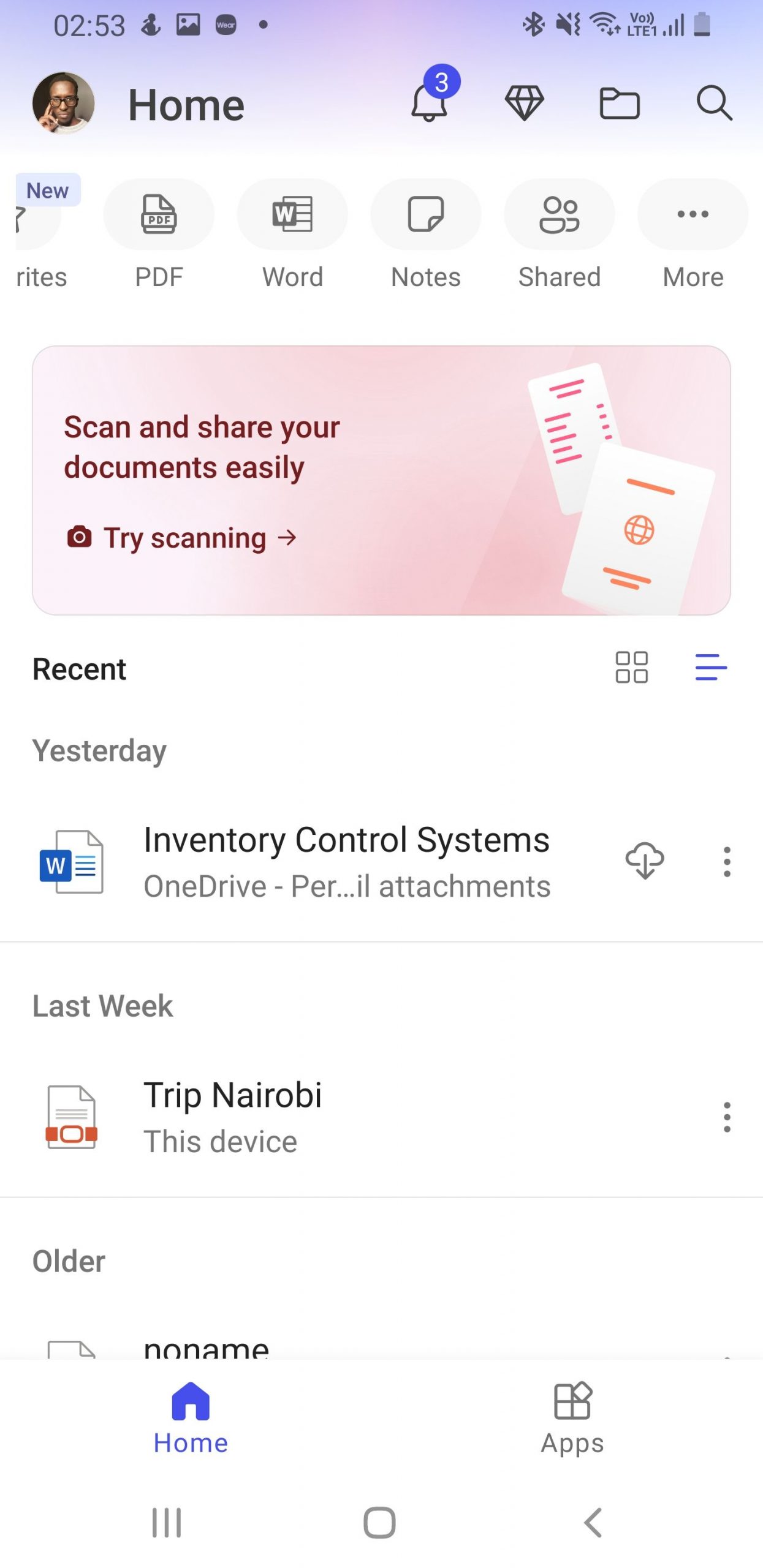Microsoft 365 구독은 다양한 Microsoft Office 프로그램과 손쉽게 통합되는 강력한 생산성 도구를 제공합니다. 또한 사용자는 Microsoft 365 모바일 애플리케이션에 액세스할 수 있으므로 책상을 떠나서도 유연하고 편리하게 사용할 수 있습니다.
Microsoft 365 애플리케이션을 활용하면 프리미엄 구독 없이도 모바일 디바이스를 통해 생산성을 유지할 수 있는 훌륭한 기회를 제공합니다. 다음은 Android 및 iOS 디바이스용 Microsoft 365 모바일 앱을 사용하여 수행할 수 있는 6가지 효율적인 작업입니다.
Microsoft Office 제품을 한곳에서 중앙 집중화
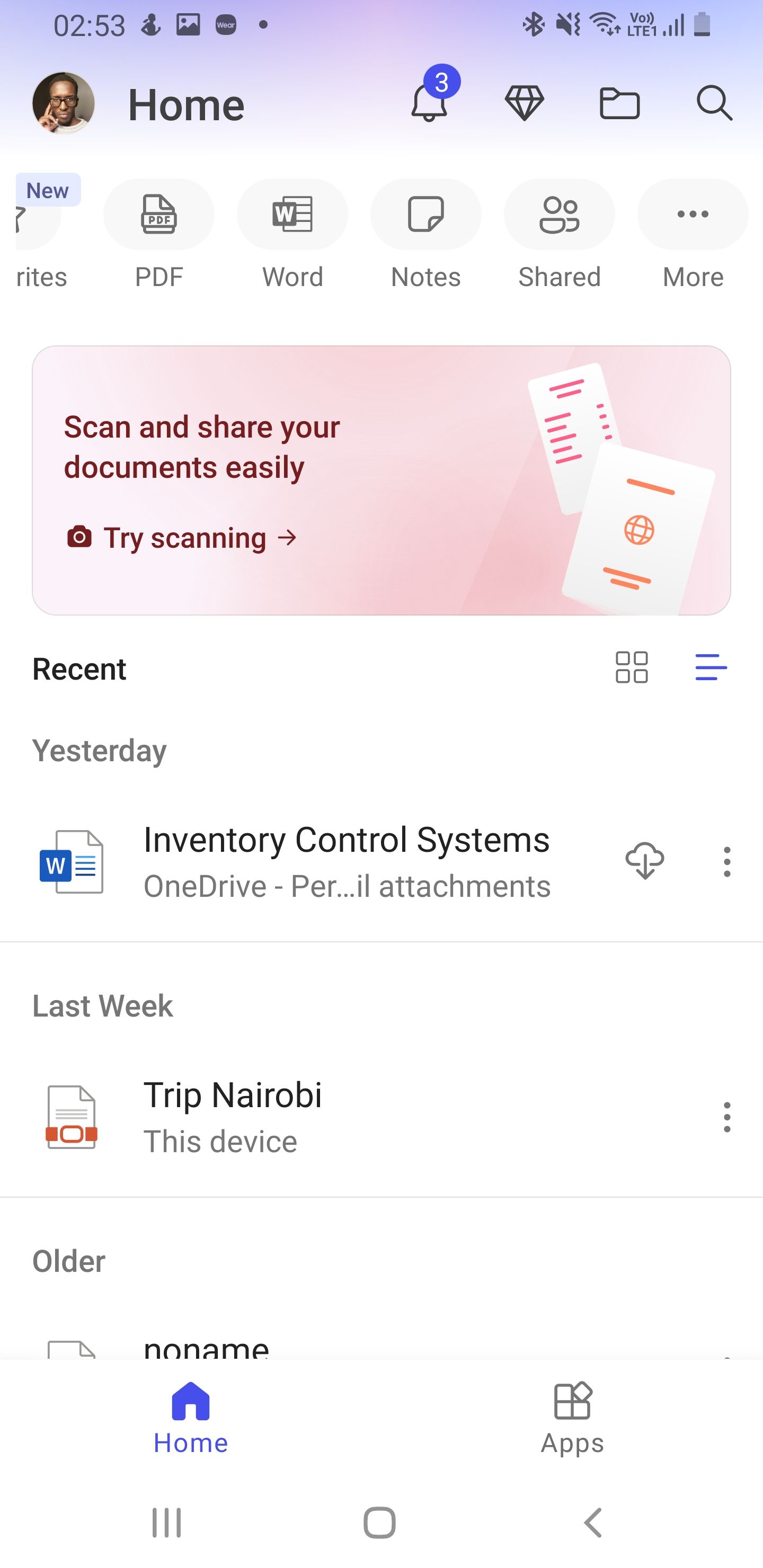
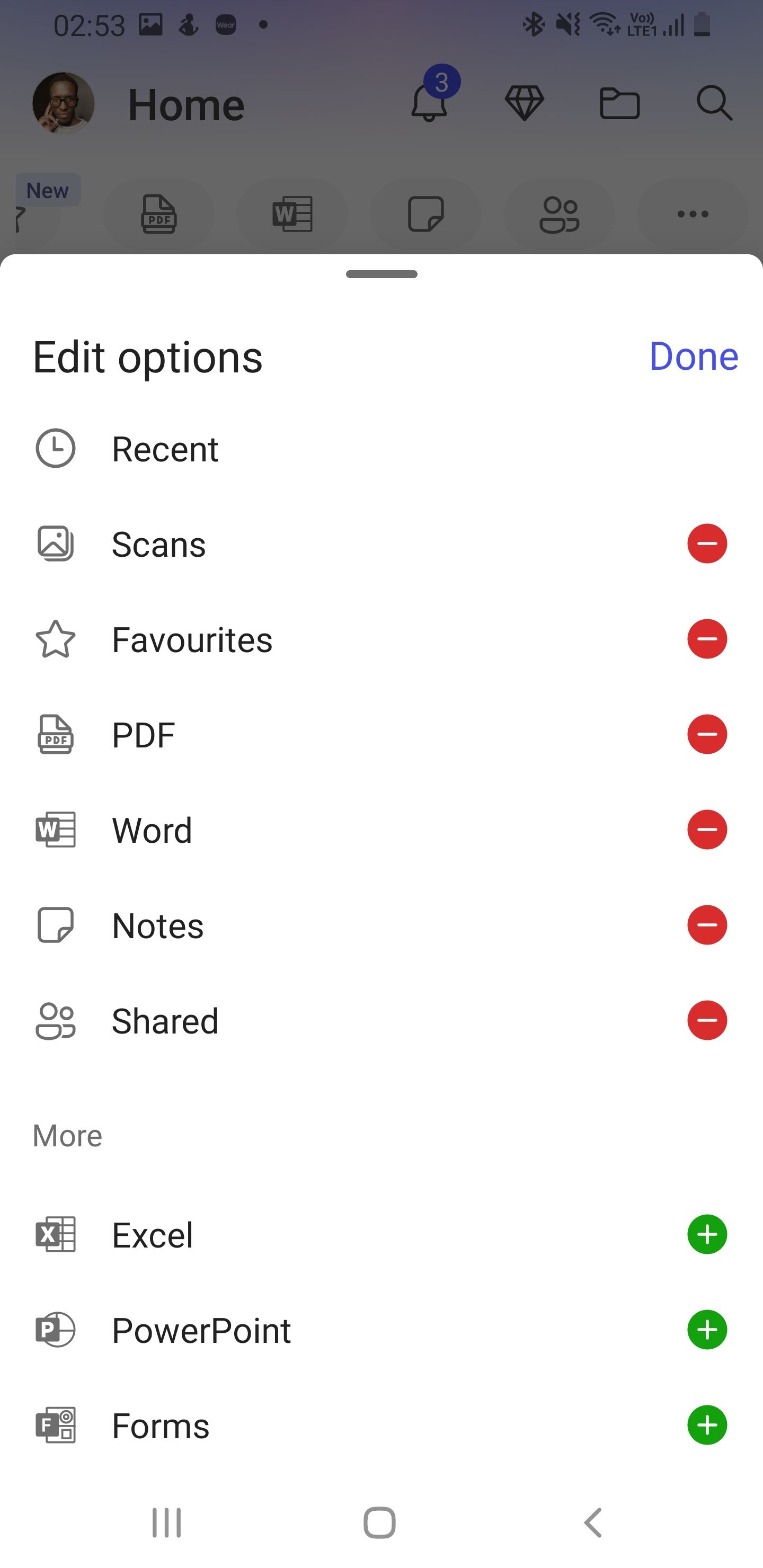 닫기
닫기
Microsoft 365 앱은 직관적인 사용자 인터페이스로 다양한 Microsoft Office 도구를 제공하여 사용 환경을 간소화하는 무료 플랜을 제공합니다. 이 플랜을 통해 사용자는 Word, PowerPoint, Excel 및 Forms와 같은 인기 애플리케이션에 액세스할 수 있습니다.
Word, PowerPoint, Excel, Forms를 비롯한 Microsoft 생산성 제품군의 모든 기능을 활용하기 위해 이러한 프로그램에서 새 파일을 만들거나, Microsoft 365 계정과 동기화하여 기존 파일을 변경하거나, 플랫폼 내에서 이전에 시작한 작업을 계속 편집할 수 있습니다. 이 기능은 PowerPoint 프레젠테이션, 스프레드시트 및 양식에서도 사용할 수 있습니다.
다양한 Microsoft Office 응용 프로그램에 액세스하려면 Microsoft 365를 시작하고 홈 탭으로 이동한 다음 상단 패널의 “자세히” 옵션을 클릭해야 합니다. 여기에서 사용 가능한 선택 항목에서 원하는 Office 응용 프로그램을 선택할 수 있습니다.
PDF 파일 열기, 생성 및 관리
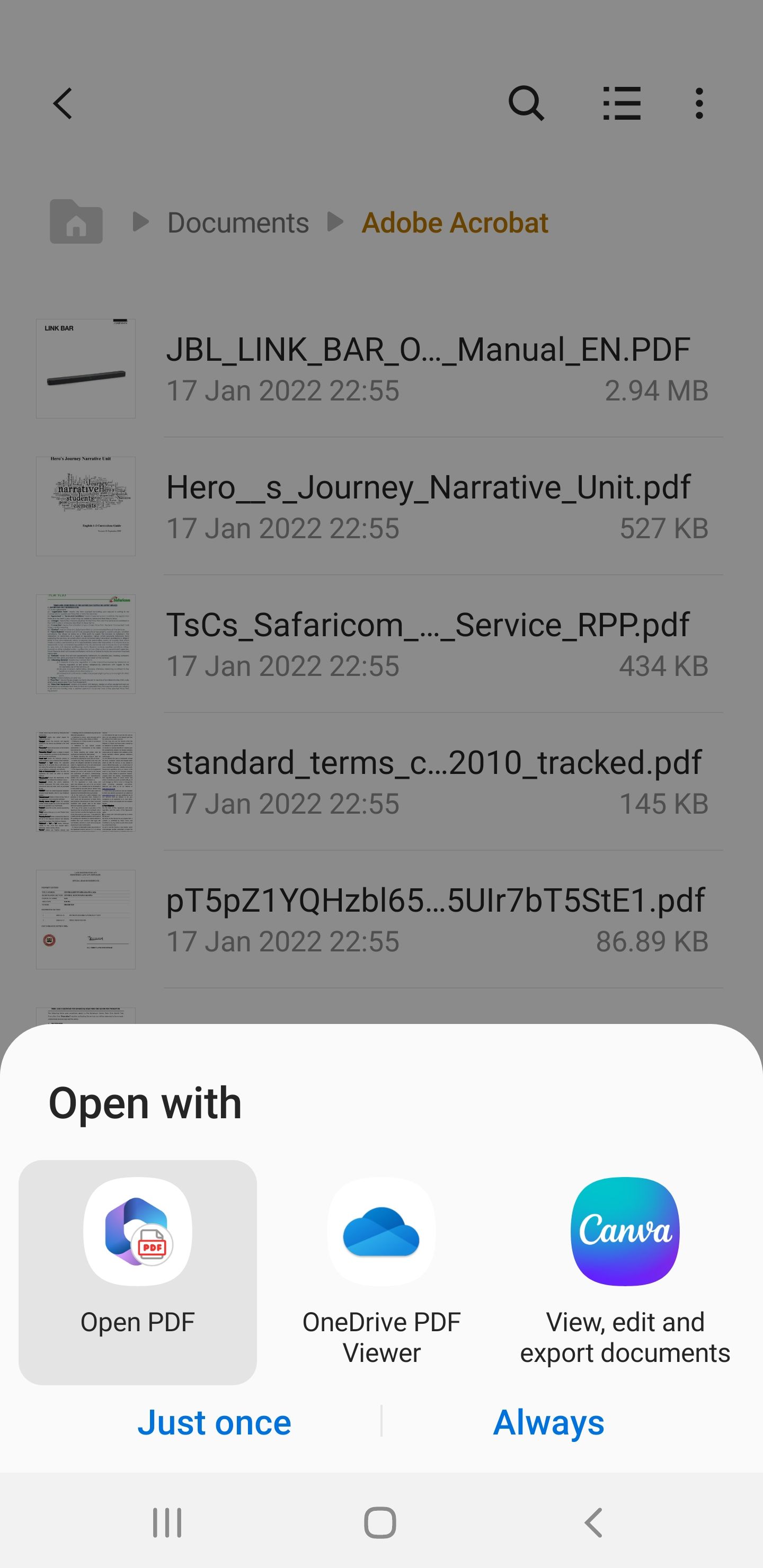
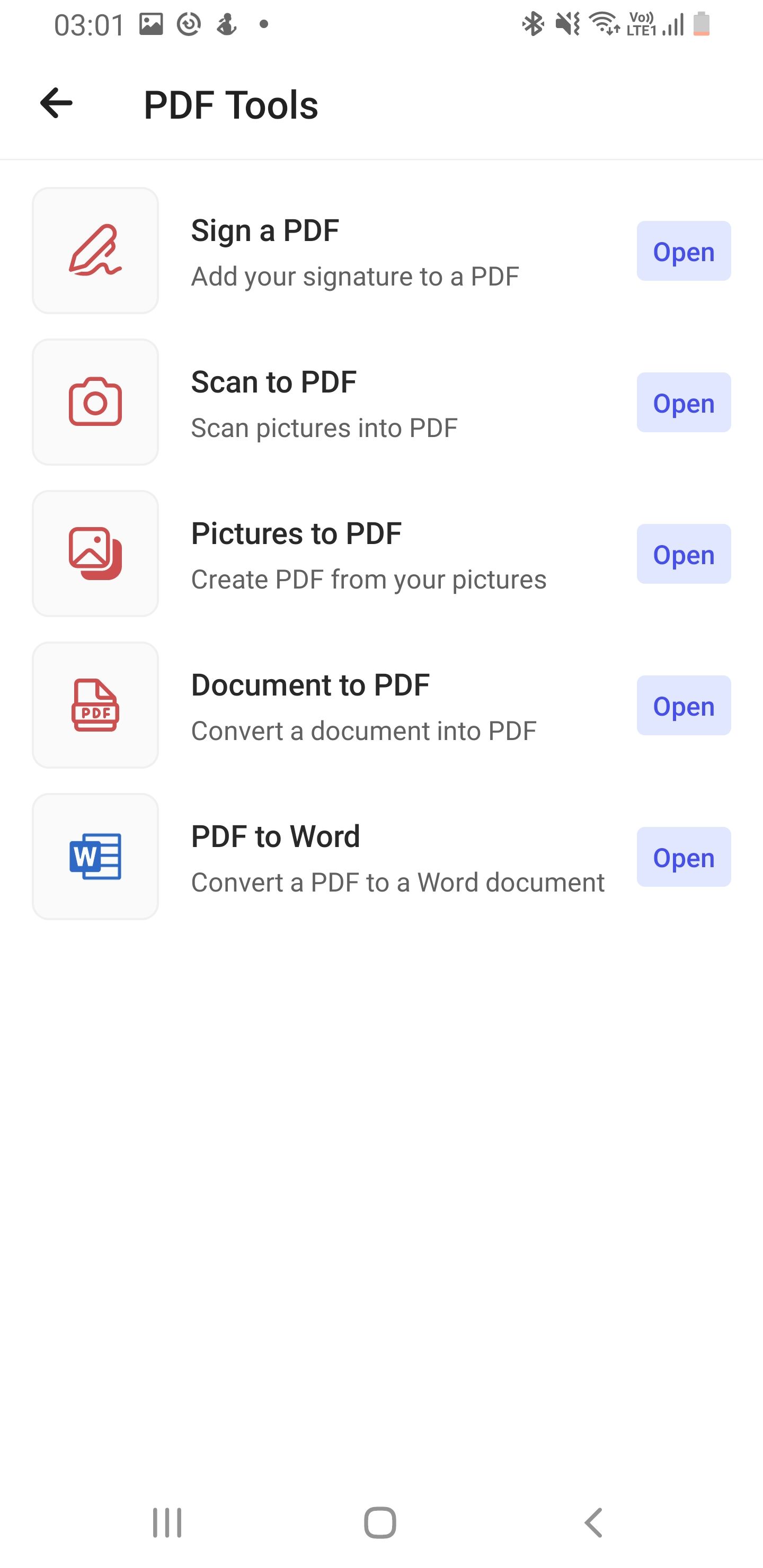 닫기
닫기
모바일 장치에 Microsoft Office를 사전 설치한 경우 PDF 문서 보기, 편집, 생성 등의 관리 기능이 내장되어 있으므로 별도의 PDF 읽기 애플리케이션이 필요하지 않습니다.
Microsoft 365에서 PDF 문서에 액세스하려면 파일 관리 시스템 내에서 해당 위치로 이동하여 클릭한 다음 사용 가능한 응용 프로그램 배열에서 Microsoft 365를 선택합니다. 이렇게 하면 추가 PDF 소프트웨어를 삭제할 수 있으므로 소중한 저장 공간을 절약할 수 있습니다.
PDF 문서의 기능을 향상시키려면 Microsoft 365에 액세스하고 앱으로 이동한 다음 PDF 도구 기능을 선택하면 됩니다. 여기에서 PDF에 디지털 서명하고, 이미지를 PDF 형식으로 변환하고, 다양한 문서 유형에서 새 PDF 파일을 만들고, PDF 파일을 편집 가능한 Word 문서로 손쉽게 변경할 수 있습니다.
문서 스캔
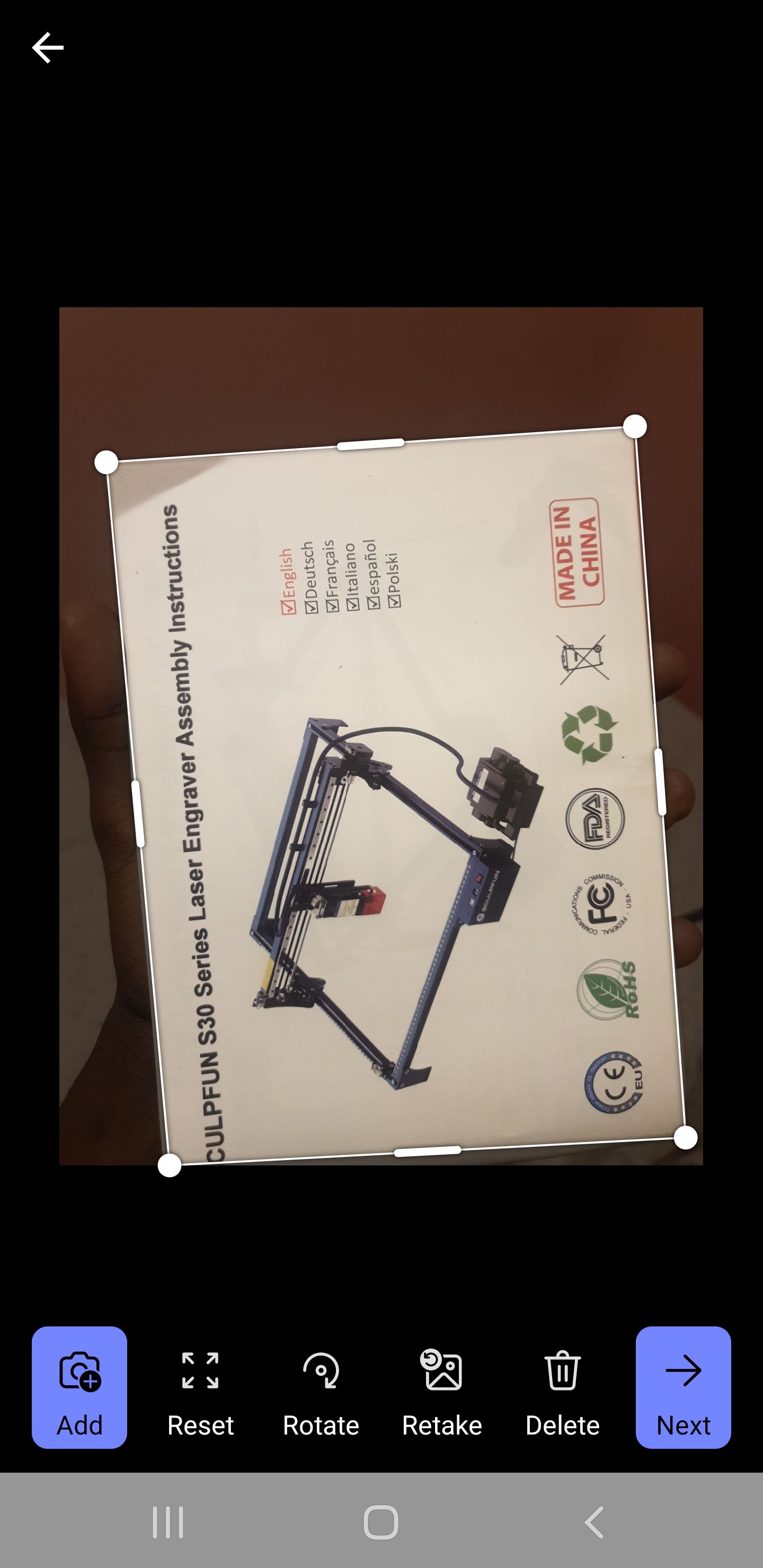
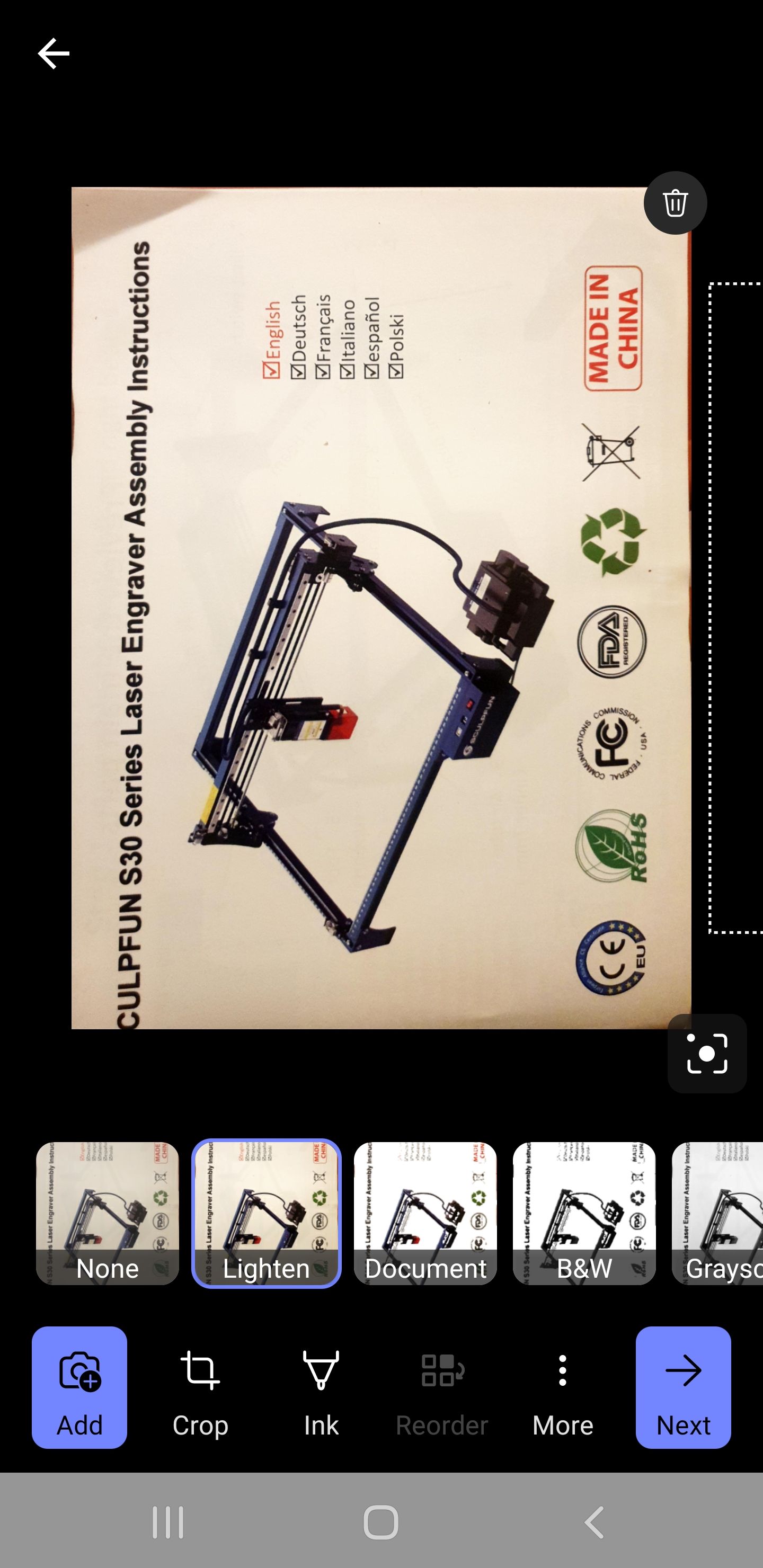
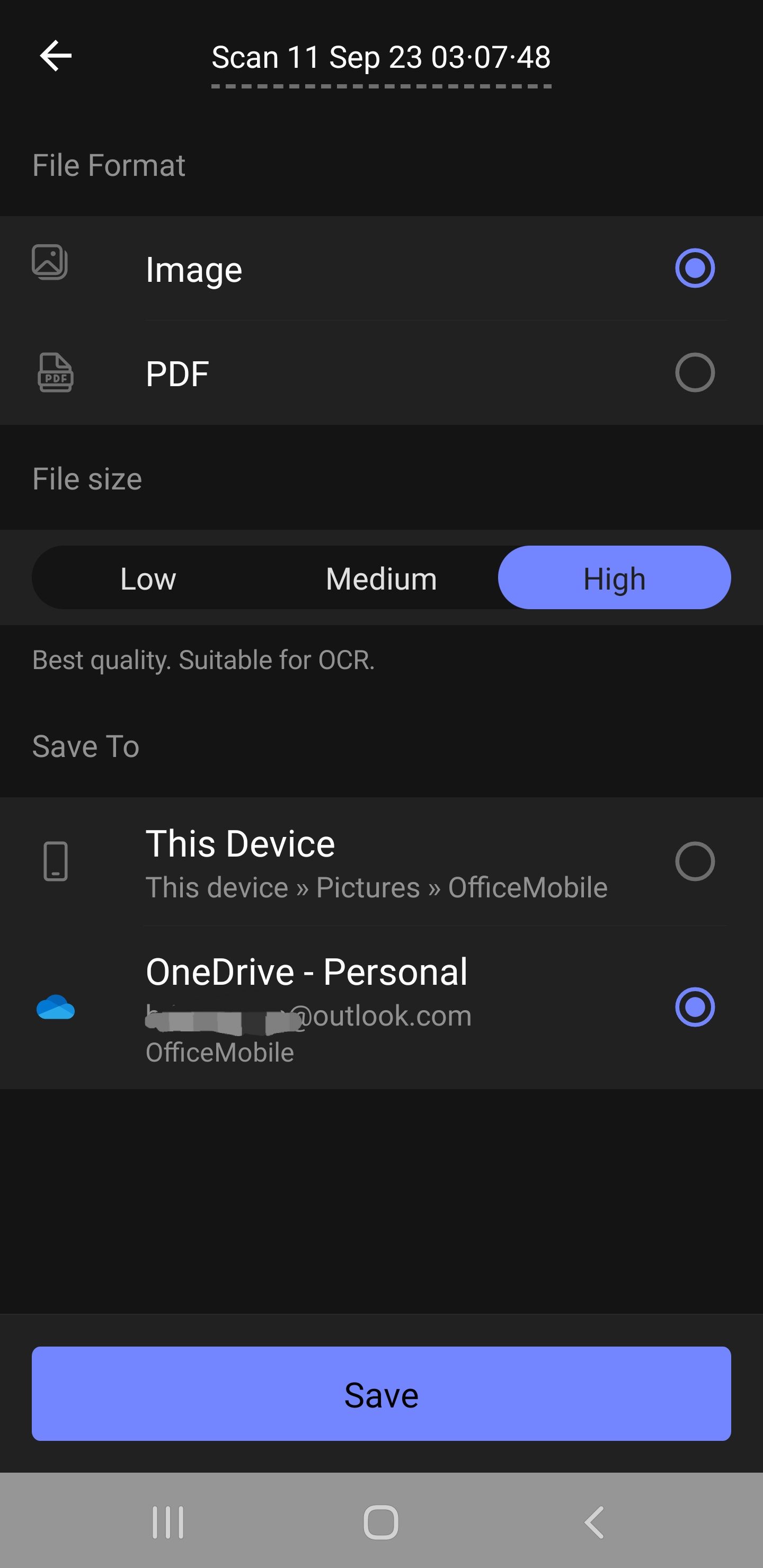 닫기
닫기
Microsoft 365는 추가 스캔 응용 프로그램을 다운로드할 필요가 없는 통합 스캔 기능을 제공하므로 디바이스의 저장 공간을 절약할 수 있습니다. 이 기능은 iOS 및 Android 플랫폼 모두에서 액세스할 수 있습니다.
Microsoft 365를 사용하여 문서 스캔 작업을 수행하려면 응용 프로그램을 실행하고 “만들기” 탭으로 이동하기만 하면 됩니다. 거기에서 ‘스캔’을 선택하고 필요한 권한을 부여한 다음 디바이스의 카메라를 사용하여 원하는 문서를 캡처합니다. 이 과정을 거친 후 필요한 경우 캡처한 이미지를 편집하고 PDF 파일 형태로 저장한 다음 문서를 쉽게 공유하거나 인쇄할 수 있습니다.
짧은 메모 쓰기
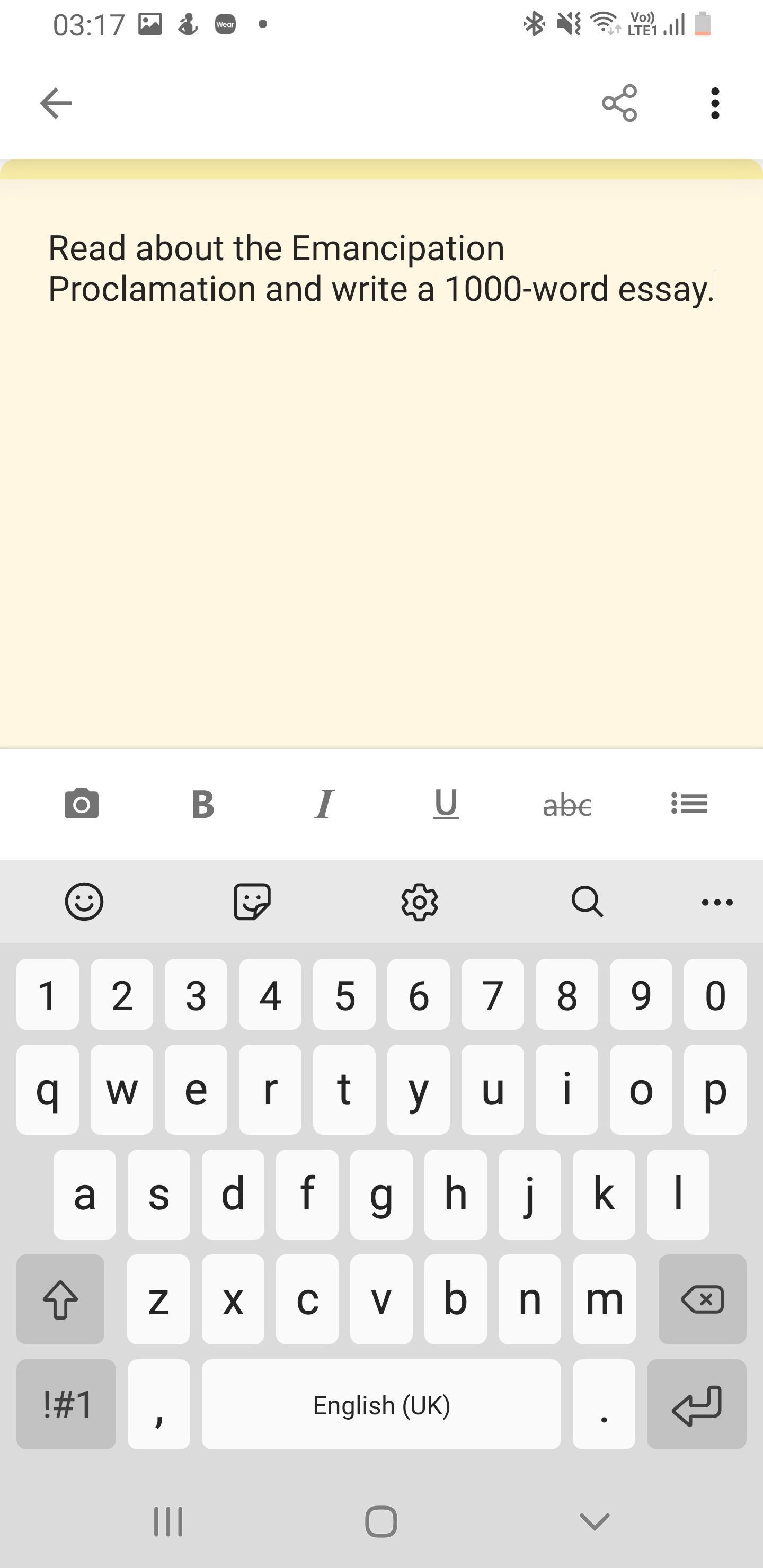
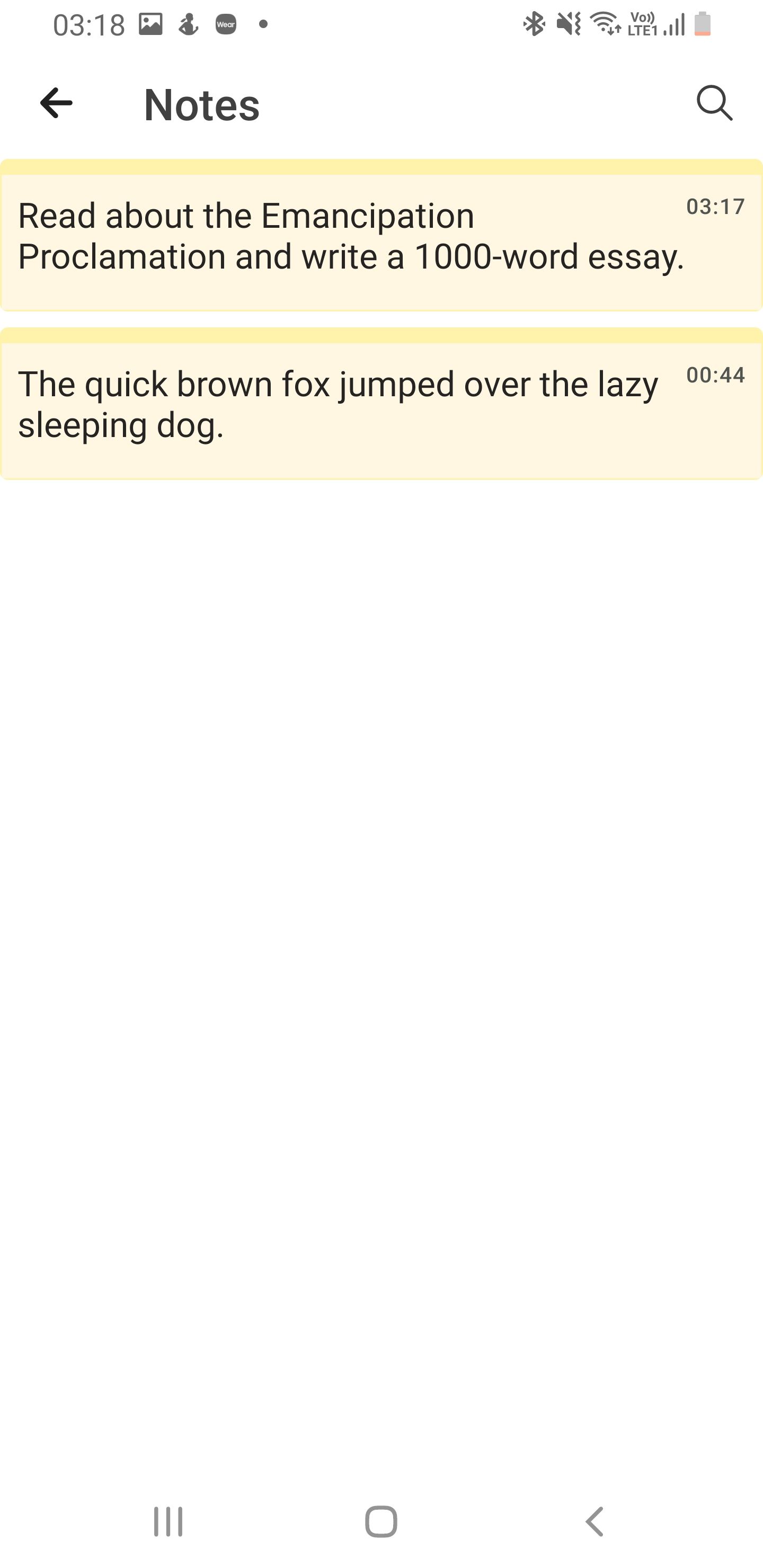 닫기
닫기
Microsoft 365는 긴 문서와 간단한 메모를 통해 정리를 유지하려는 사용자에게 편리한 솔루션을 제공합니다. 이 기능은 사용자가 각 디바이스에서 동일한 Microsoft 계정을 사용하는 경우 여러 디바이스에서 이러한 메모를 동기화하여 사용할 수 있습니다.
Microsoft 365의 노트 필기 기능을 사용하는 방법은 간단합니다. 애플리케이션을 시작하고 “만들기” 옵션으로 이동한 다음 “노트”를 선택하기만 하면 됩니다. 원하는 콘텐츠를 작성한 후에는 홈페이지 상단 메뉴 모음에 있는 “노트” 기능에 액세스하여 언제든지 쉽게 검색할 수 있습니다.
공유 파일 액세스
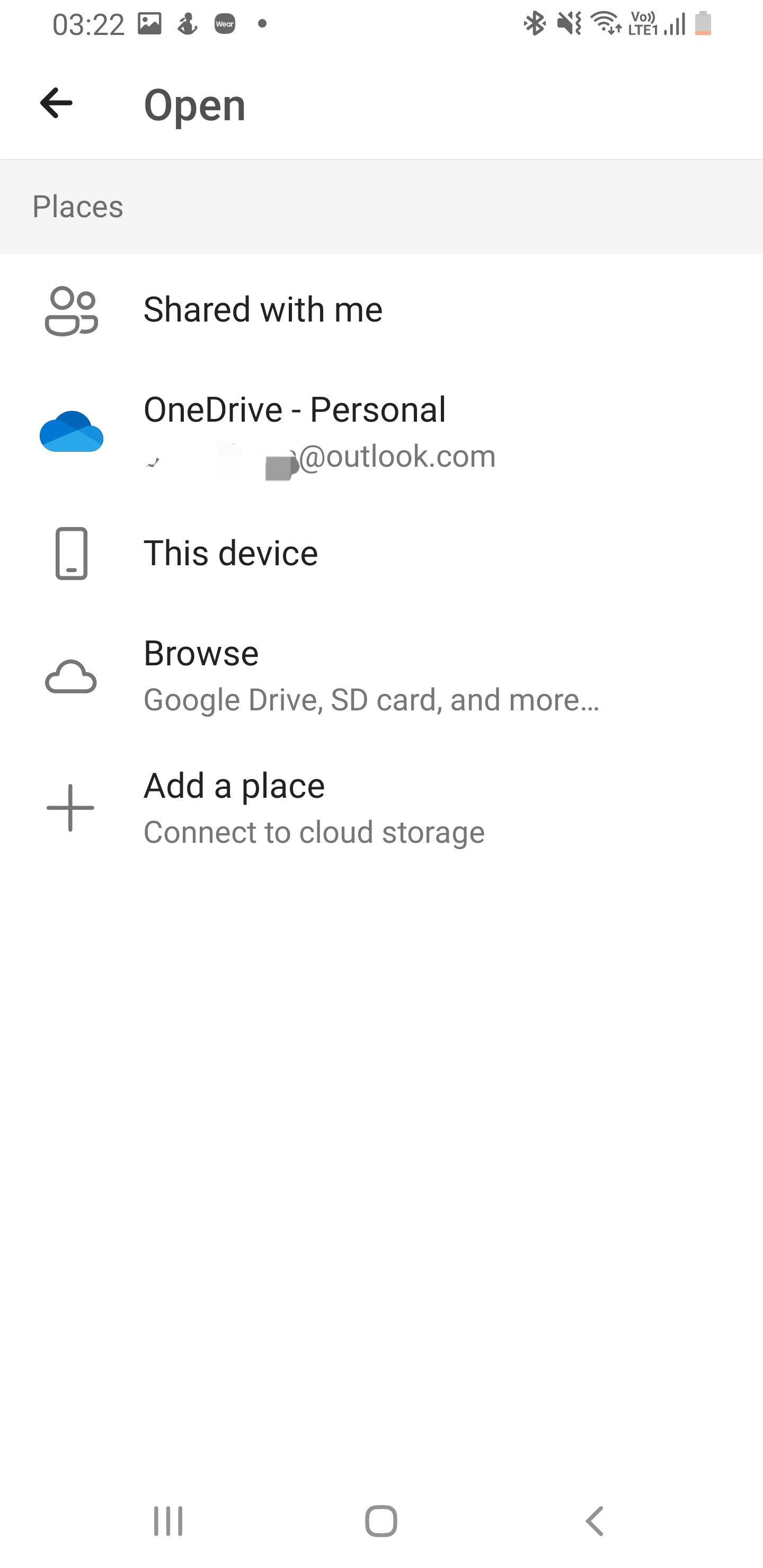
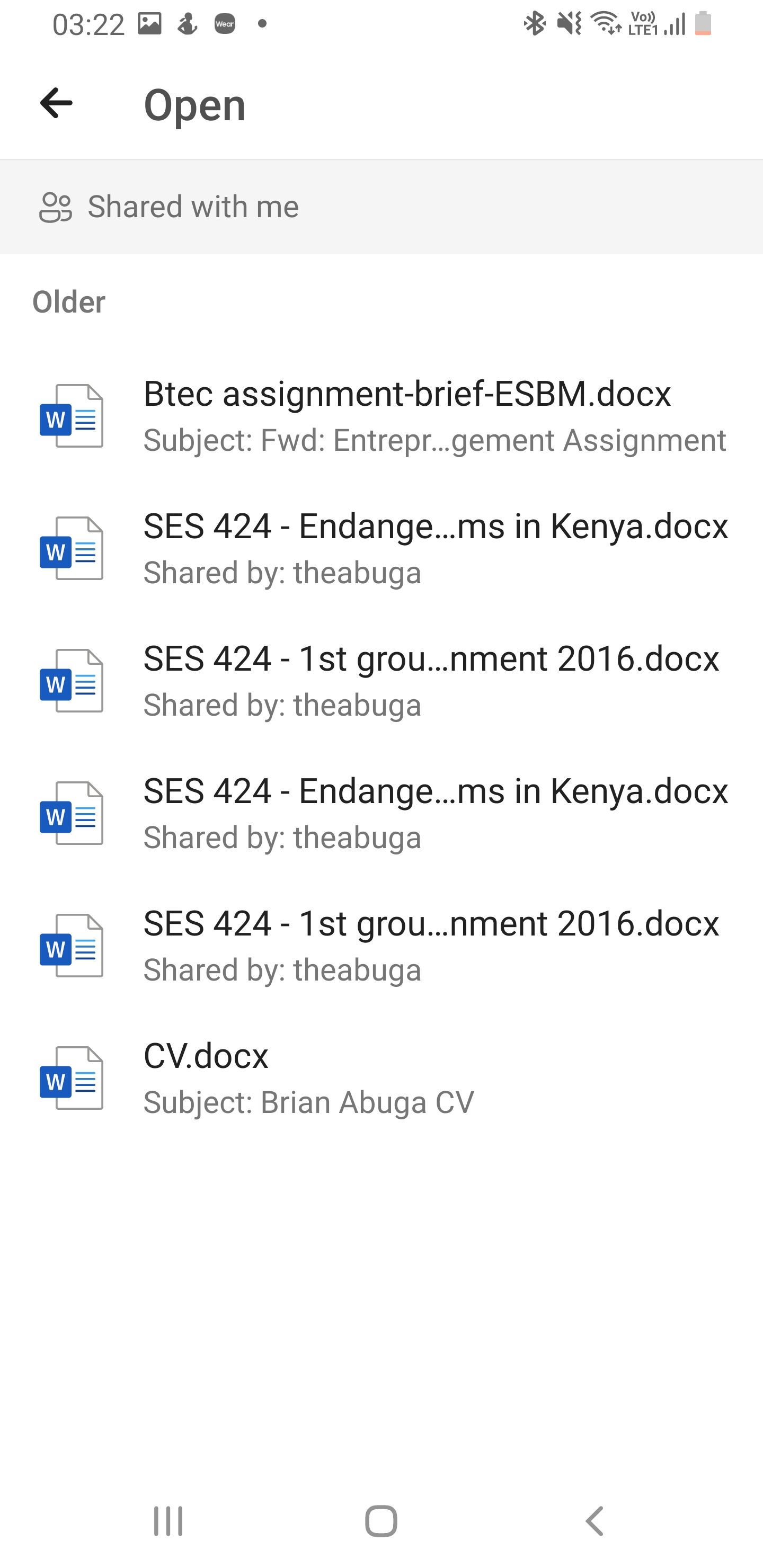 닫기
닫기
Microsoft 365 응용 프로그램은 다양한 프로젝트에서 함께 작업하는 개인 간의 협업을 용이하게 하기 때문에 전문적인 환경에서 사용하기에 매우 편리합니다. 이 소프트웨어를 모바일 디바이스에 설치하면 사용자는 언제 어디서나 공유된 Microsoft Office 문서에 액세스하고 검토할 수 있습니다.
공동 공유 문서에 액세스하려면 기본 인터페이스의 홈 패널에서 해당 기호를 클릭하여 Microsoft 365를 활성화한 다음 폴더 표시로 이동하여 “나와 공유” 구획을 열어 열람할 수 있습니다.
다양한 클라우드 저장소 솔루션에서 파일 액세스
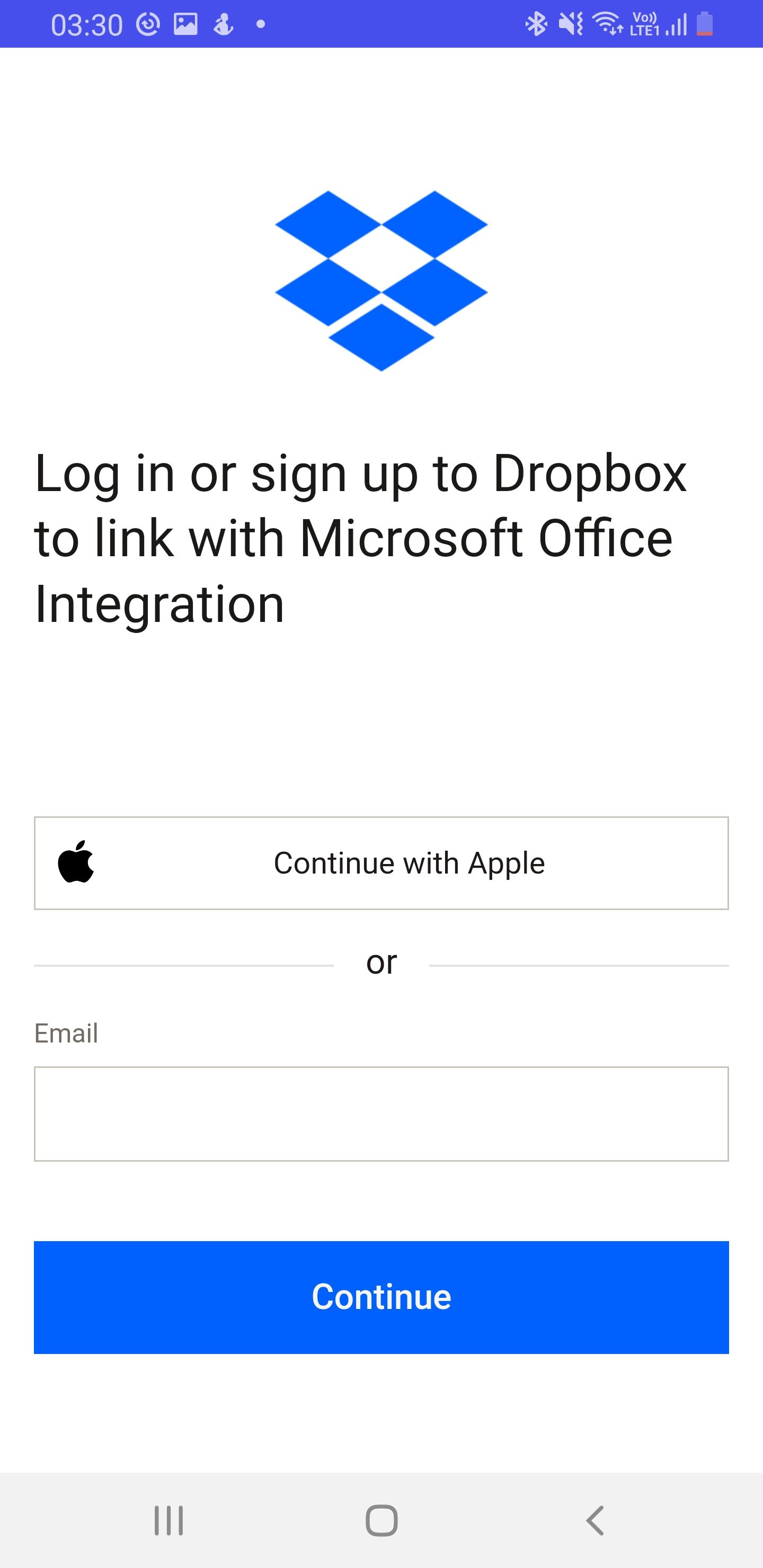
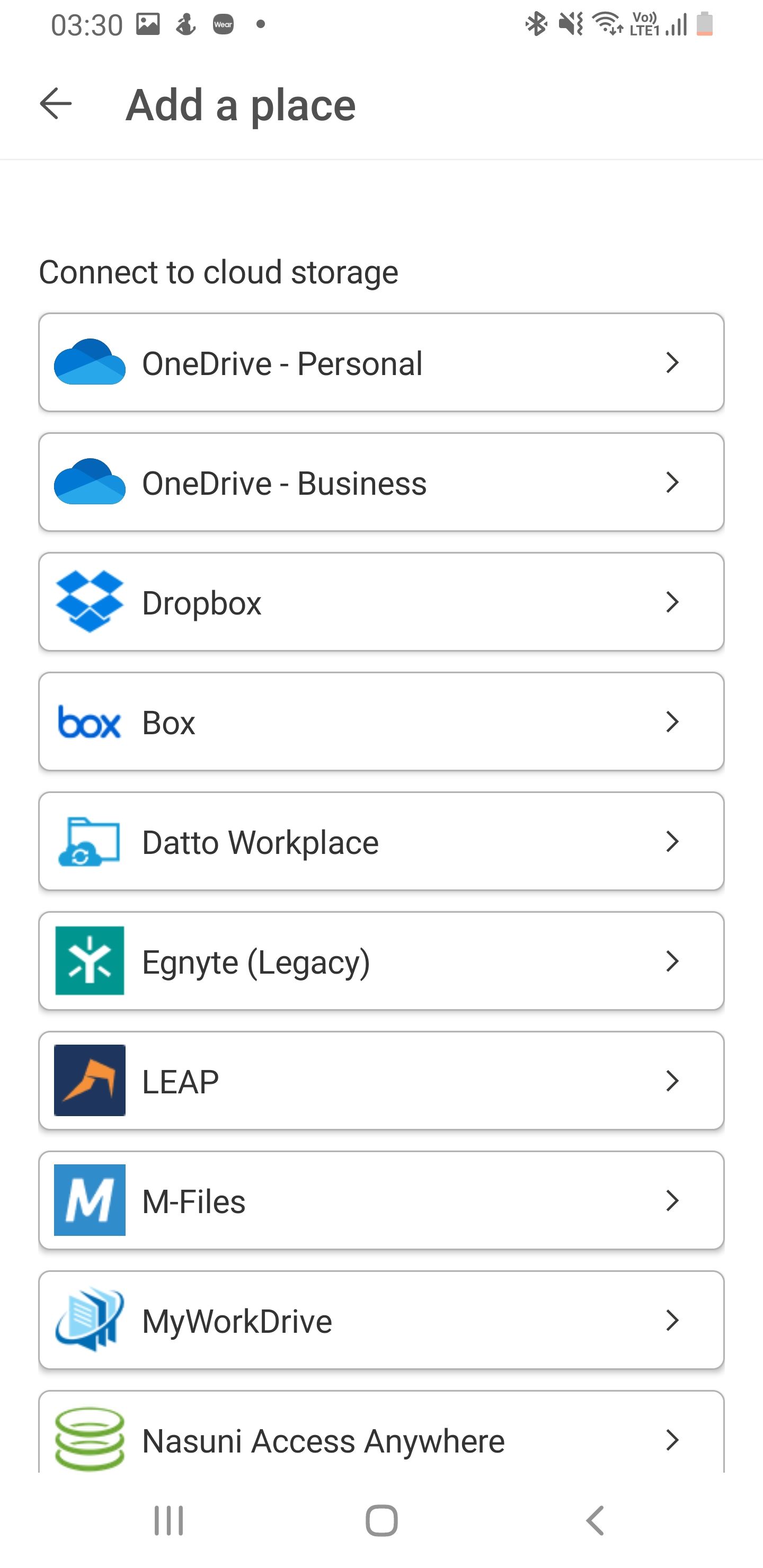 닫기
닫기
다양한 클라우드 저장소 플랫폼과의 통합 기능은 Microsoft 365 모바일 애플리케이션의 주목할 만한 기능입니다. 사용자는 OneDrive, Google Drive, Box, Dropbox 등의 서비스를 연결하여 모든 파일을 단일 위치로 통합할 수 있습니다.
특히 저장소 용량이 제한된 상황에서 여러 클라우드 저장소 애플리케이션의 요구 사항에 작별을 고할 수 있습니다.홈 탭에 있는 폴더 아이콘을 탭하여 파일과 폴더에 액세스합니다. “장소 추가”로 이동하여 원하는 서비스를 선택한 다음 필요한 로그인 정보를 입력합니다.
Microsoft 365로 이동 중 작업
Microsoft 365 모바일 애플리케이션은 Microsoft 문서를 자주 사용하는 사용자의 생산성을 크게 향상시키는 동시에 문서 스캔, PDF를 비롯한 다양한 파일 형식 간 변환과 같은 추가 기능을 제공합니다.
Microsoft 365는 오피스 환경에서의 유용성을 훨씬 뛰어넘는 인상적인 기능을 자랑합니다. 널리 사용되는 여러 클라우드 저장소 플랫폼과의 원활한 통합은 개인과 기업 모두의 생산성을 향상시키는 방법의 한 예일 뿐입니다. 이 애플리케이션의 다재다능함은 업무 공간의 전통적인 경계를 훨씬 뛰어넘어 점점 더 상호 연결되는 오늘날의 세계에서 없어서는 안 될 도구가 되었습니다.